एक्सेल में सप्ताह के दिनों को ऑटोफ़िल कैसे करें (3 उदाहरण)
एक्सेल में सप्ताह के दिनों को ऑटोफ़िल करने के तीन सामान्य तरीके हैं:
विधि 1: सप्ताह के प्रत्येक दिन स्वतः भरण
- उदाहरण के लिए रविवार, सोमवार, मंगलवार, बुधवार,…
विधि 2: केवल सप्ताहांतों में स्वतः-भरण
- उदाहरण के लिए सोमवार, मंगलवार, बुधवार, गुरुवार, शुक्रवार, सोमवार,…
विधि 3: केवल सप्ताहांत की तारीखें स्वतः भरें (सप्ताहांत की तारीखों को छोड़कर)
- उदाहरण के लिए 02/01/2024, 02/02/2024, 02/05/2024, 02/06/2024, …
निम्नलिखित उदाहरण दिखाते हैं कि व्यवहार में इनमें से प्रत्येक विधि का उपयोग कैसे करें।
उदाहरण 1: सप्ताह के प्रत्येक दिन स्वतः भरण
सप्ताह के प्रत्येक दिन को स्वतः भरने के लिए, बस उस पहले दिन का नाम टाइप करें जिससे आप शुरुआत करना चाहते हैं।
उदाहरण के लिए, हम सेल A1 में “रविवार” टाइप करेंगे:
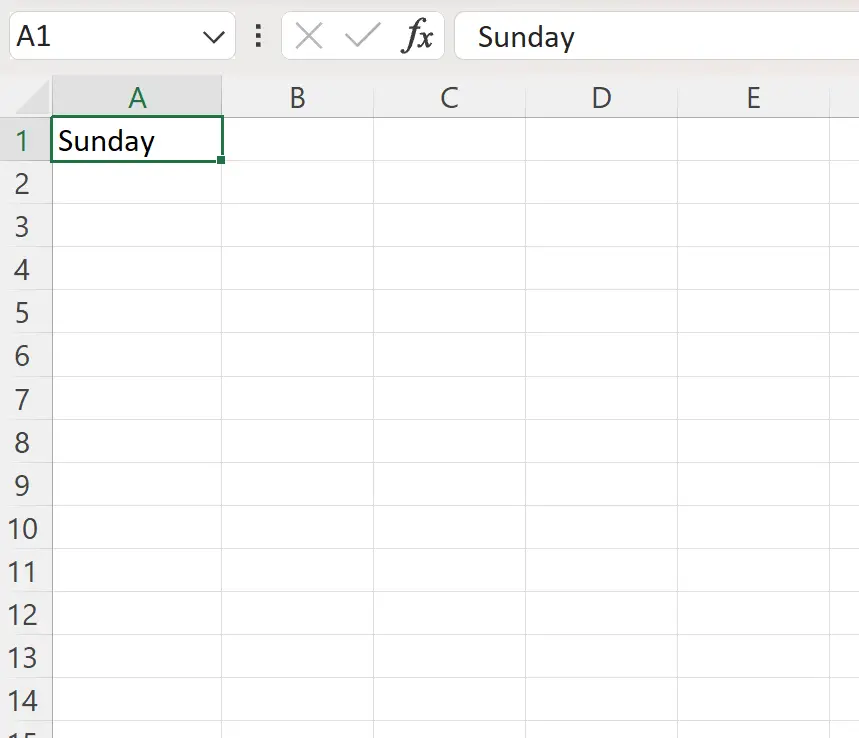
इसके बाद, सेल A1 के निचले दाएं कोने पर तब तक होवर करें जब तक एक छोटा क्रॉस ( + ) दिखाई न दे, फिर सप्ताह के दिनों को स्वचालित रूप से भरने के लिए कॉलम A में अन्य सेल पर क्लिक करें और नीचे खींचें:
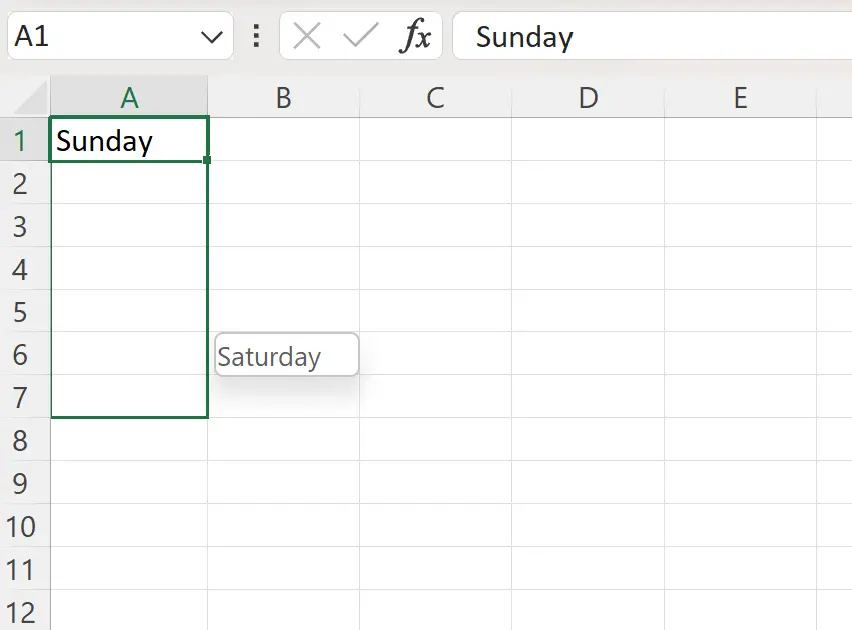
सप्ताह का प्रत्येक दिन कॉलम ए में प्रदर्शित किया जाएगा:
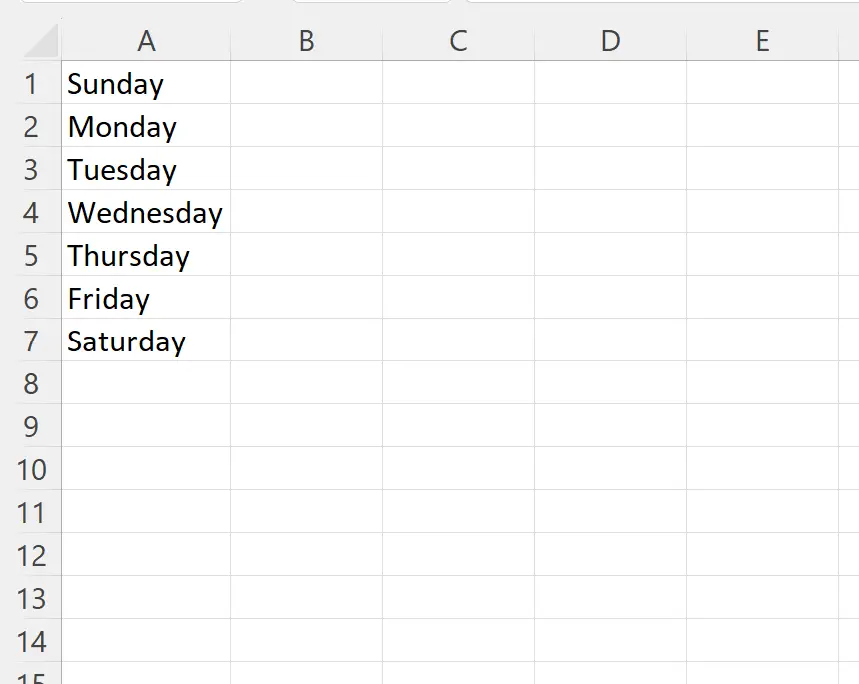
ध्यान दें कि यदि आप सूची को आगे खींचना जारी रखते हैं, तो सप्ताह के दिन रविवार को फिर से शुरू होंगे।
उदाहरण 2: केवल सप्ताहांतों में स्वतः भरण
केवल सप्ताह के दिनों को स्वतः भरने के लिए, सप्ताह के दिनों की सूची दर्ज करें:
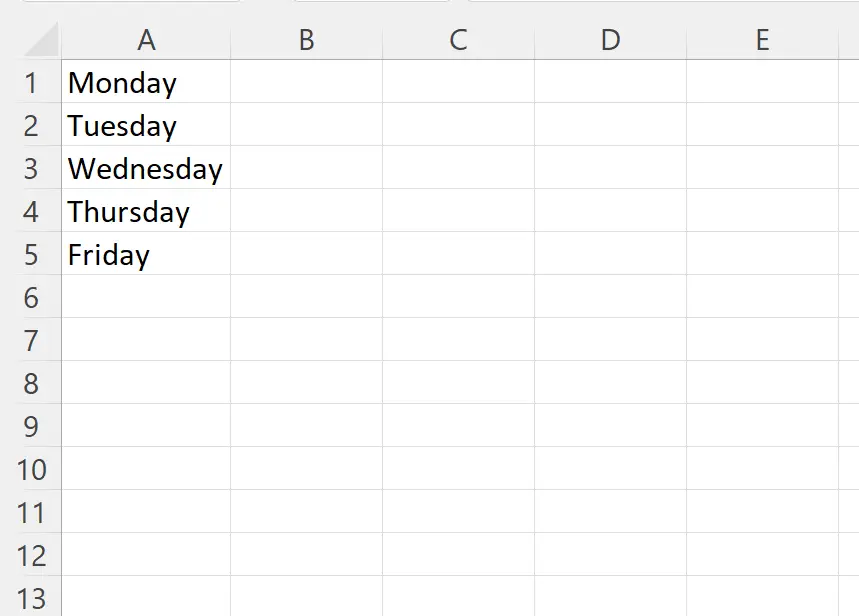
फिर इस सूची को फिर से कॉपी करके कॉलम ए में पेस्ट करें:

फिर पूरी सूची को हाइलाइट करें, फिर सप्ताह के केवल दिनों को स्वचालित रूप से भरने के लिए कॉलम ए में शेष कक्षों पर क्लिक करें और नीचे खींचें:
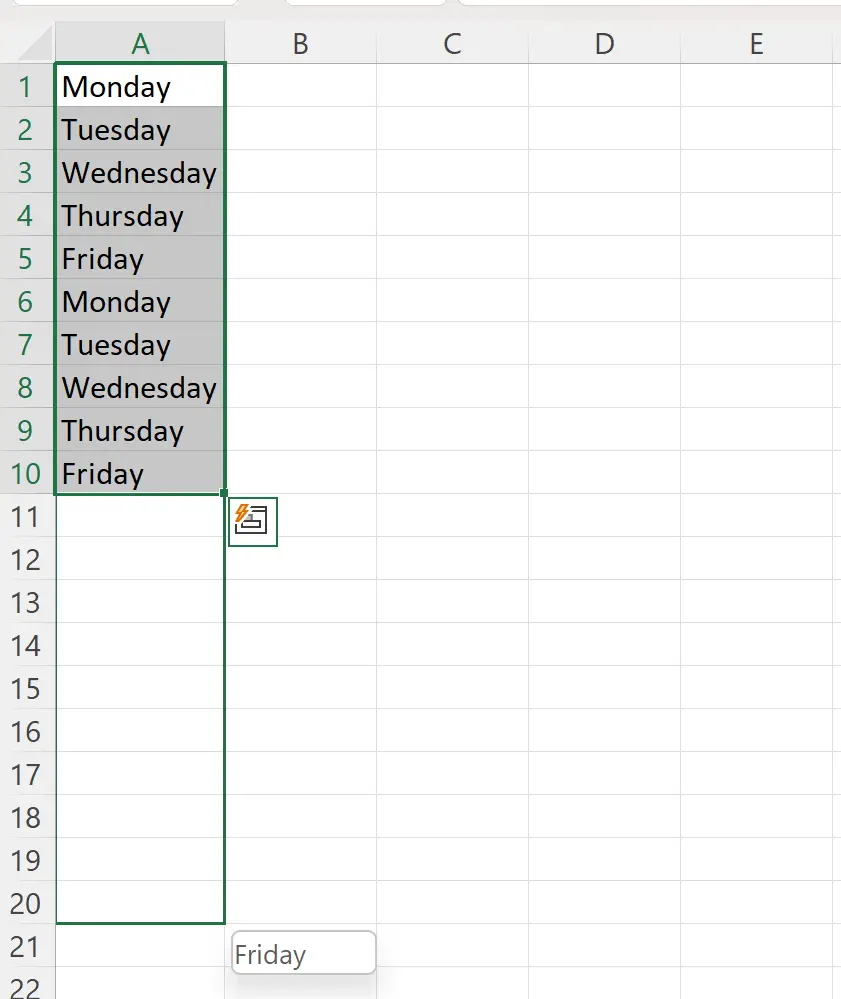
यह स्वचालित रूप से सप्ताहांत भर देगा और सप्ताहांतों को अनदेखा कर देगा:
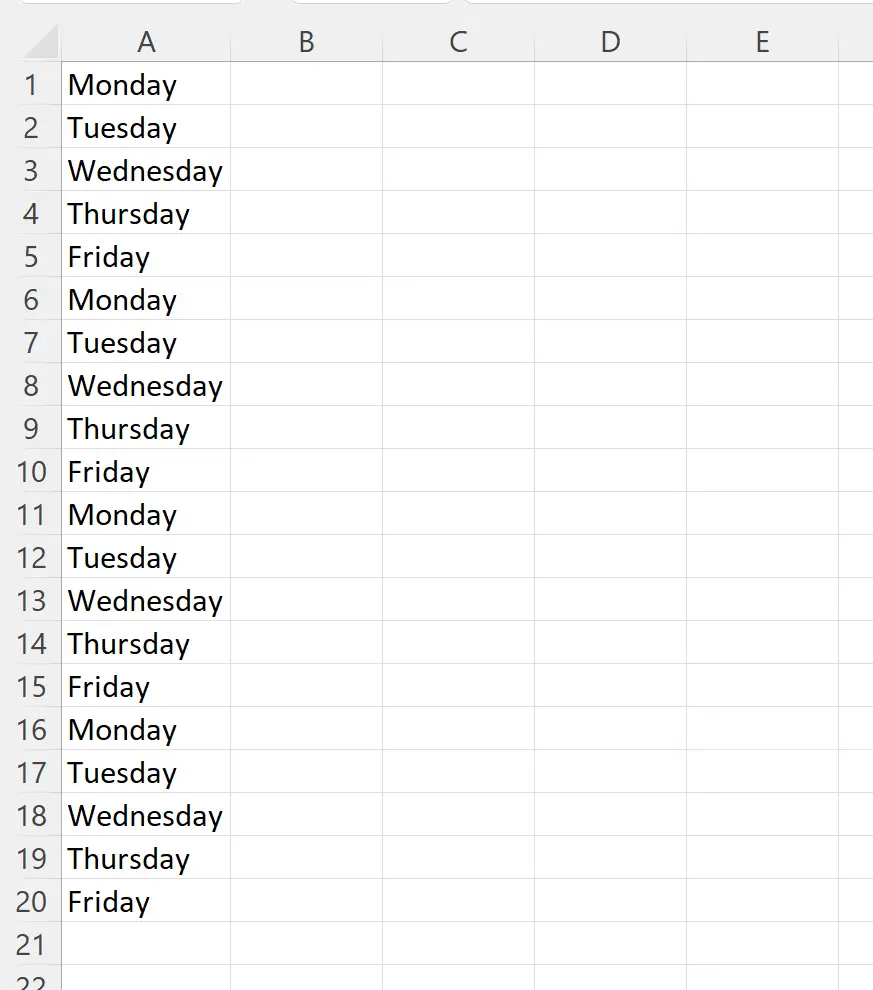
उदाहरण 3: केवल सप्ताहांत की तारीखें स्वतः भरें (सप्ताहांत की तारीखों को छोड़कर)
केवल सप्ताहांत की तारीखों को स्वतः भरने और सप्ताहांतों को अनदेखा करने के लिए, सेल A1 में वह पहली तारीख दर्ज करें जिसे आप शुरू करना चाहते हैं:
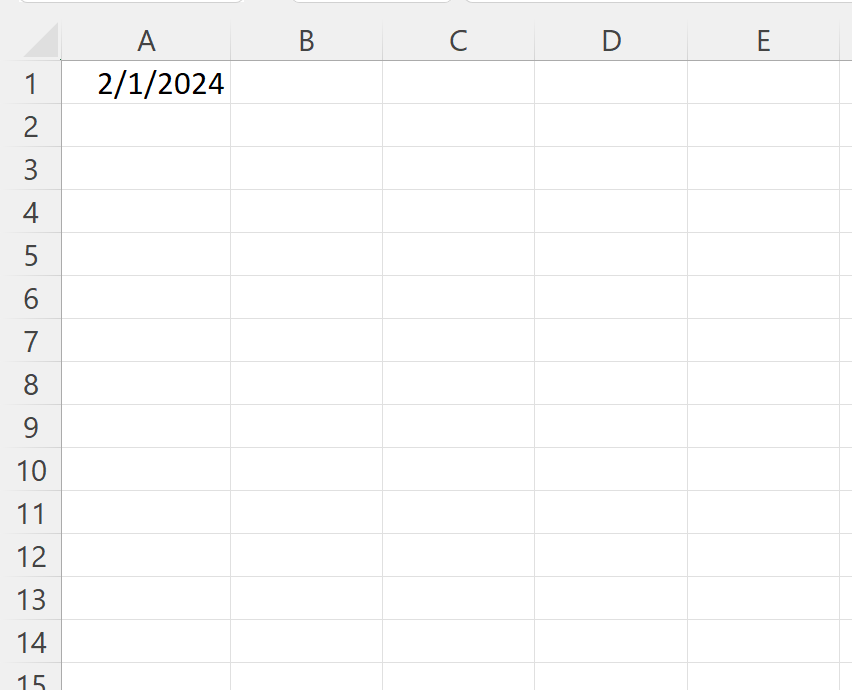
फिर सेल A2 में निम्न सूत्र टाइप करें:
=WORKDAY.INTL( A1,1 ,"0000011")
इसके बाद, सेल A2 से सूत्र को क्लिक करें और कॉलम A में जितनी चाहें उतनी सेल में खींचें:
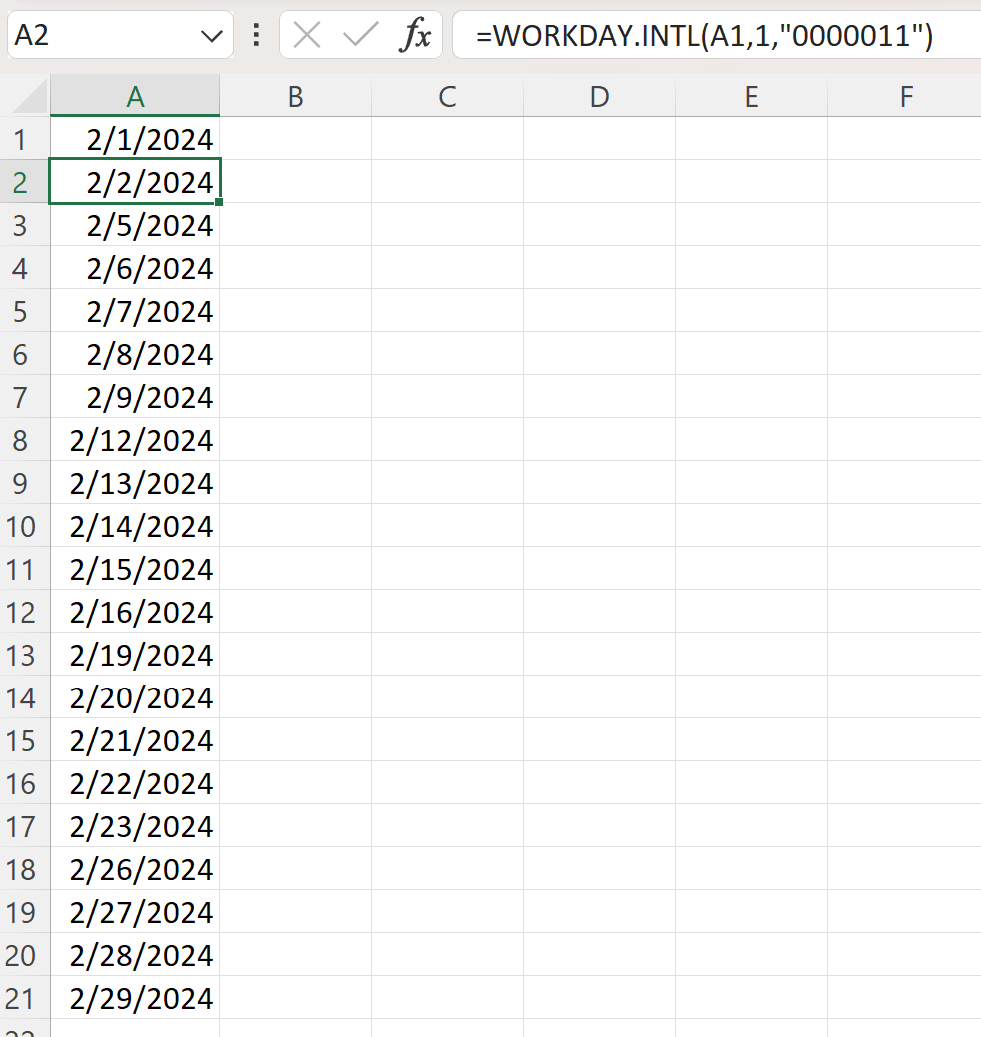
तारीखों की परिणामी सूची में केवल सप्ताह के दिन शामिल हैं।
हम कैलेंडर को मैन्युअल रूप से देखकर यह सत्यापित कर सकते हैं कि सूची की प्रत्येक तिथि केवल सप्ताह के दिनों में आती है:
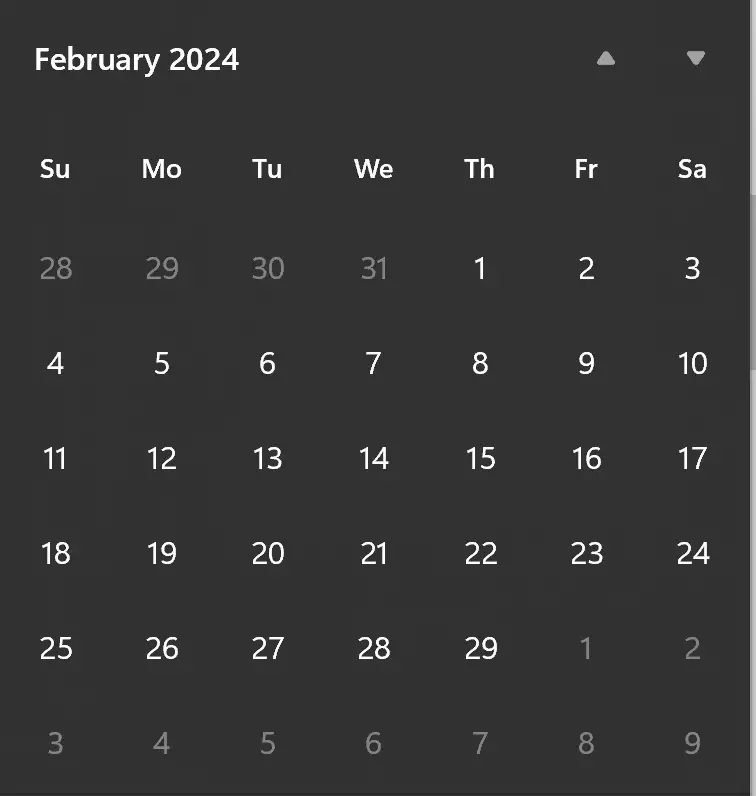
नोट : आप Excel में WORKDAY.INTL फ़ंक्शन का संपूर्ण दस्तावेज़ यहां पा सकते हैं।
अतिरिक्त संसाधन
निम्नलिखित ट्यूटोरियल बताते हैं कि एक्सेल में अन्य सामान्य ऑपरेशन कैसे करें:
Excel में दिनांकों को स्वत:भरने का तरीका
Excel में कस्टम सूची का उपयोग करके स्वतः भरण कैसे करें
Excel में किसी अन्य शीट से मानों को स्वत: भरण कैसे करें